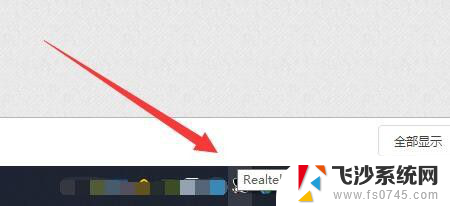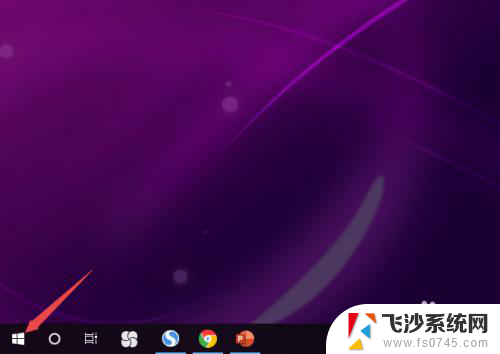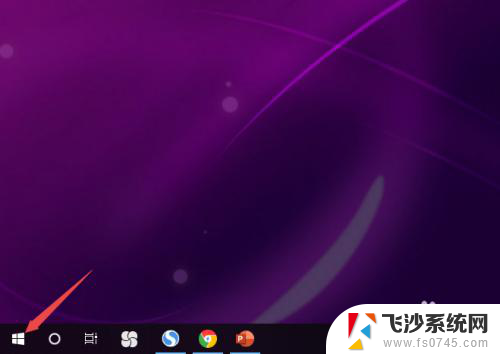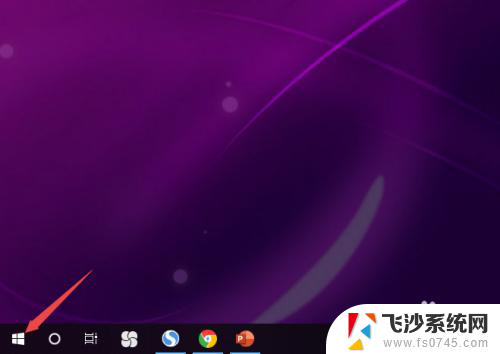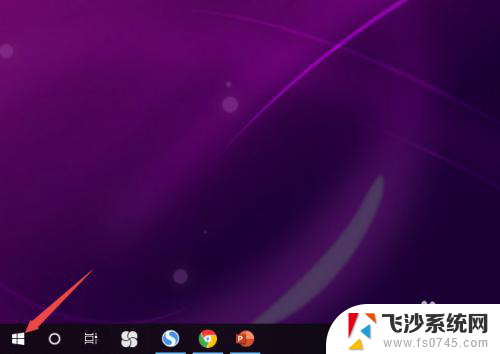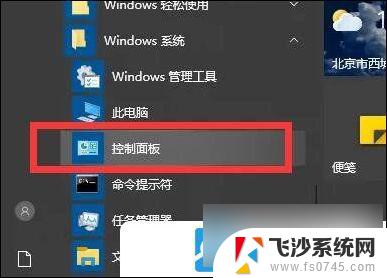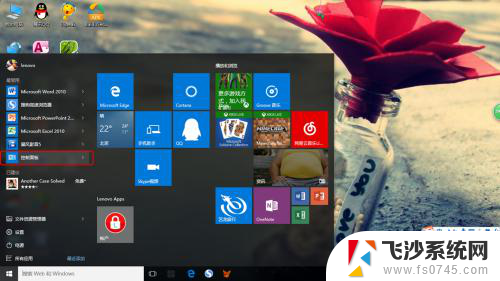耳机插在主机上有电流声 win10耳机插入后电流声怎么办
更新时间:2024-08-23 16:56:54作者:xtliu
当我们使用耳机插在电脑主机上时,有时候会遇到耳机插入后出现电流声的情况,这种情况通常会让我们感到困扰,影响我们的听觉体验。特别是在使用Win10系统时,耳机插入后出现电流声更是让人不知所措。当我们遇到这种情况时,应该如何处理呢?接下来我们将为大家介绍一些解决方法,希望能帮助大家解决这一问题。
步骤如下:
1.进入到桌面的时候选择右下角的小喇叭,里面有两个喇叭,选择realtek,右键点击。

2.然后在弹出来的选项中选择音频设备这个标签。
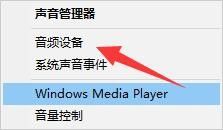
3.然后找到你正在播放的那个输出器,有多个播放设备的放个音乐看一下。哪一个在跳哪个就在起作用,多个起作用的情况下可以先禁止一个。
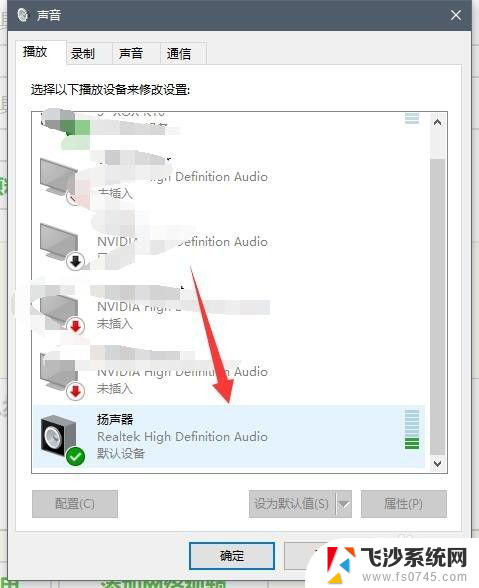
4.接着右键点击播放器,选择里面的属性。
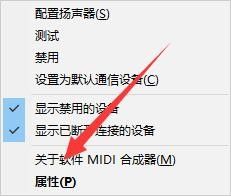
5.然后在弹出来的窗口当中选择级别,在上面的标签栏。
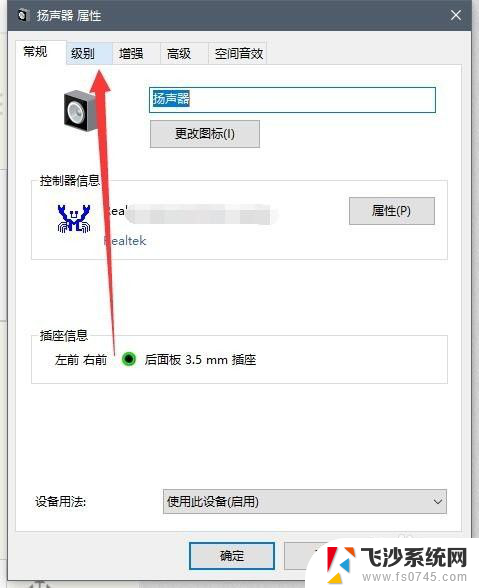
6.接着里面的rear green in,把里面的数字调到0。
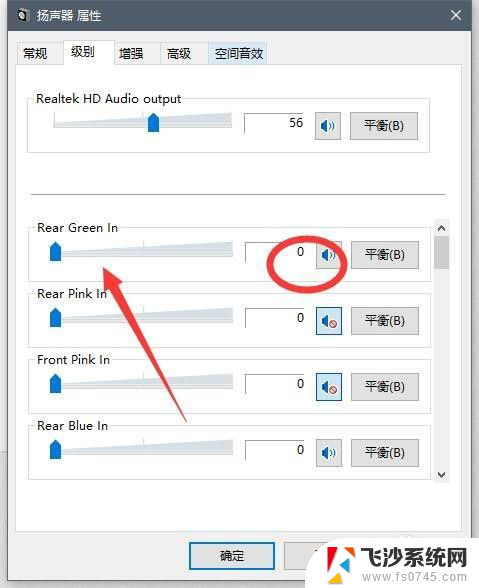
7.弄完之后再去录制那边,把立体声混音禁止了,基本上就OK了。
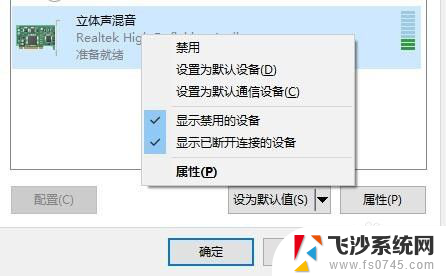
以上就是关于耳机插在主机上有电流声的全部内容,如果你遇到相同情况,可以尝试按照以上方法解决。